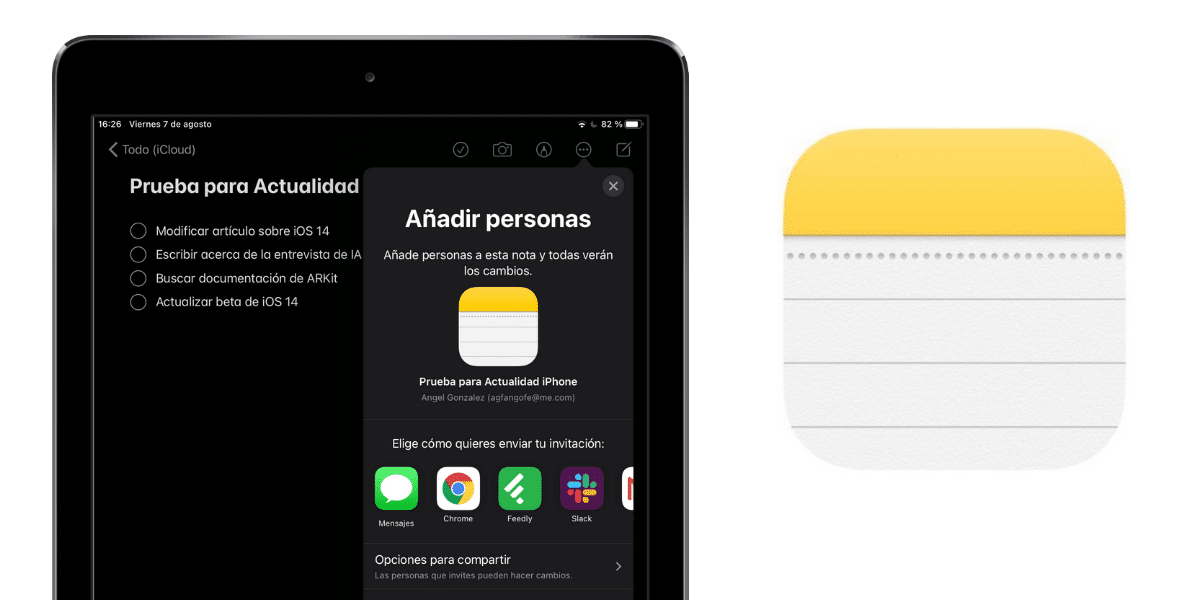
Es gibt Anwendungen, die uns das Leben erleichtern. Es gibt Anwendungen aller Art und der App Store wächst jeden Tag exponentiell. Apple stellt den Benutzern jedoch zur Verfügung eine Reihe nativer Anwendungen mit iOS und iPadOS. Einer ist Noten, Eine App, mit der wir nicht nur schnell Notizen machen können, sondern mit Updates hat Apple diese App vitaminisiert, sodass wir eine große Anzahl von Aktionen ausführen können. Zum Beispiel: Erstellen von Listen, Schreiben von Hand, Scannen von Dokumenten usw. Es ist ein gutes Werkzeug schnell und schematisch auf etwas hinzuweisen. Wir bringen Ihnen das bei Teile Notizen in dieser App so dass sie von mehreren Personen gleichzeitig bearbeitet werden können.
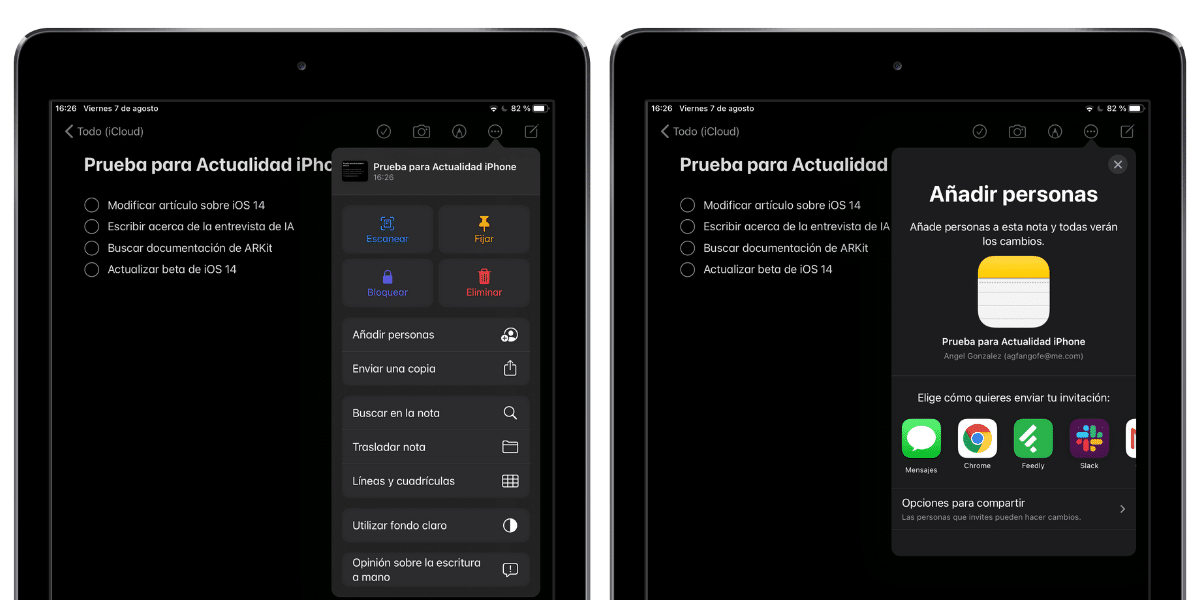
Bearbeiten Sie eine Notiz zwischen mehreren Benutzern dank Notes unter iOS und iPadOS
Die Notes-Anwendung ist eines der umfassendsten Tools, um Notizen auf iOS und iPadOS zu erstellen, um die Redundanz zu verzeihen. Der Fortschritt in der künstlichen Intelligenz, die Entwicklung neuer Produkte wie Apple Pencil und die Integration von iCloud machen es zu einer unverzichtbaren App, kleine Mengen an Informationen auf all unseren Geräten zu speichern, die wir nicht verlieren können.
Manchmal ist es jedoch wahrscheinlich dass wir eine Notiz teilen möchten, um sie gemeinsam bearbeiten zu können mit anderen Benutzern. Hierfür gibt es verschiedene Anwendungen, z. B. Apple Pages oder Google Docs. Dennoch, Mit der nativen Notizen-App können Sie Notizen freigeben. Dazu müssen Sie die folgenden Schritte ausführen:
- Starten Sie die Notes-App und öffnen Sie die App, die Sie freigeben möchten.
- Oben rechts befinden sich drei Punkte (beim iPad) oder ein Globus mit einem Benutzersymbol (beim iPhone). Beim iPad drücken wir und ein Menü wird angezeigt. Wir machen weiter Leute hinzufügen.
- Über das neu angezeigte Menü können wir eine Einladung zur Teilnahme an allen Orten senden, die mit der iOS-Freigabefunktion kompatibel sind. In meinem Fall kann ich dies beispielsweise mit Nachrichten, Slack oder Google Mail tun.
- Vor dem Versenden der Einladung muss im Menü festgelegt werden Freigabeoptionen wie die Benutzerberechtigungen sein sollen. Wir haben zwei Möglichkeiten: Benutzer können Änderungen vornehmen oder nur die Notiz lesen.
- Sobald die Option ausgewählt ist, Wir wählen den Kontakt oder die E-Mail-Adresse aus, mit der wir die Notiz teilen möchten und wir drücken, um zu senden.
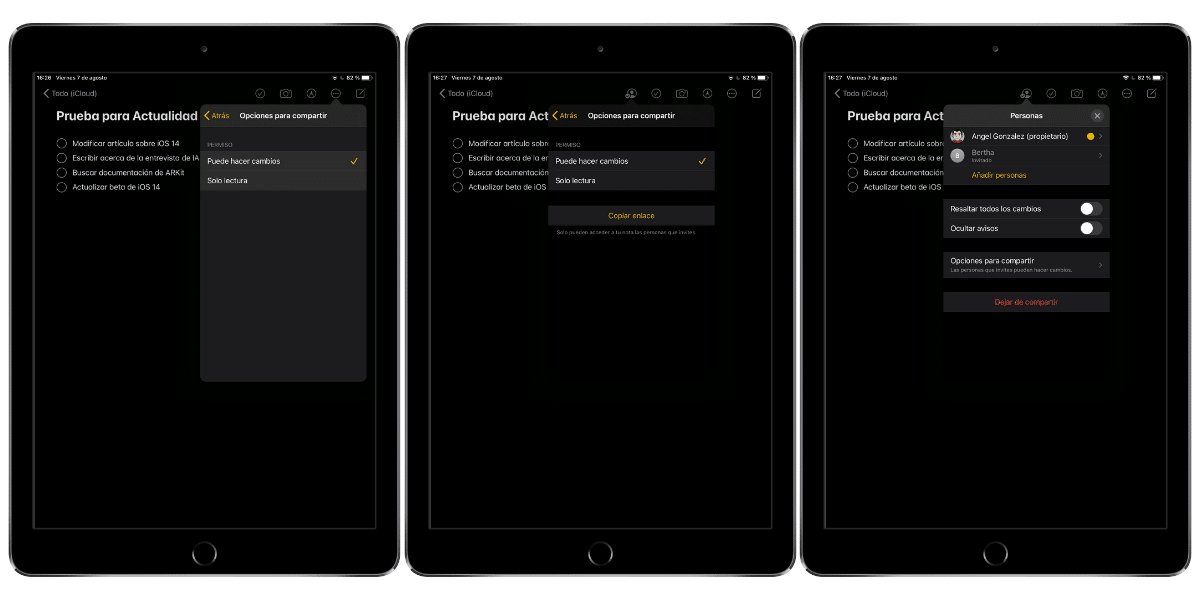
Der Benutzer oder Kontakt erhält umgehend die Einladung. Die Notiz wird Ihrer Seitenleiste in der Notizen-App hinzugefügt und Sie können je nach gewählter Option lesen oder bearbeiten. Jetzt wird ein neues Symbol mit einem Benutzer angezeigt, in dem wir genauer sehen können, wer Zugriff auf die Notiz hat und welche Berechtigungen sie haben. Wir können auch Markieren Sie Änderungen oder verbergen Sie Hinweise zusätzlich zum Ändern von Berechtigungen direkt aus diesem neuen Menü.